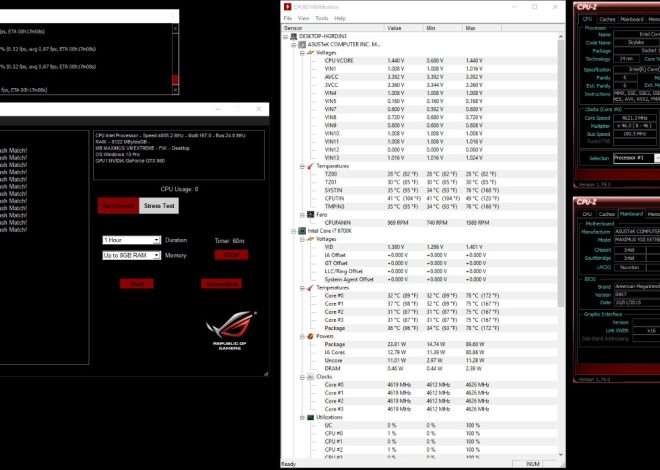Как разогнать кулер на процессоре в BIOS
Многие пользователи, стремясь к оптимальной производительности своего компьютера, задаются вопросом, как можно более эффективно управлять системой охлаждения․ Одним из способов добиться этого является регулировка скорости вращения кулера процессора через BIOS․ Эта настройка позволяет не только снизить уровень шума, когда процессор не загружен на полную мощность, но и обеспечить более интенсивное охлаждение при высоких нагрузках․ Как разогнать кулер на процессоре в BIOS ⏤ это задача, требующая внимательности и понимания принципов работы системы охлаждения․
Вход в BIOS и поиск настроек кулера
Для начала необходимо войти в BIOS вашего компьютера․ Обычно это делается нажатием клавиш Del, F2, F12 или Esc во время загрузки компьютера․ Точная клавиша зависит от производителя материнской платы и указывается на экране загрузки․ После входа в BIOS необходимо найти раздел, отвечающий за мониторинг и управление аппаратным обеспечением, часто называемый «Hardware Monitor», «PC Health Status» или подобным образом․ В этом разделе и находятся настройки, позволяющие регулировать скорость вращения кулера․
Типы управления кулером
В BIOS может быть представлено несколько вариантов управления кулером:
- PWM (Pulse Width Modulation): Позволяет регулировать скорость вращения кулера в зависимости от температуры процессора․ Этот режим является наиболее предпочтительным, так как обеспечивает автоматическую регулировку и оптимальный баланс между охлаждением и уровнем шума․
- Voltage (DC): Регулирует скорость вращения кулера путем изменения напряжения питания․ Этот режим менее точный, чем PWM, но также может быть использован․
- Manual: Позволяет вручную установить фиксированную скорость вращения кулера․ Этот режим следует использовать с осторожностью, так как он не учитывает температуру процессора и может привести к перегреву․
Настройка скорости вращения кулера
После выбора типа управления кулером, можно приступить к настройке скорости вращения․ В режиме PWM обычно предлагается задать температурные пороги и соответствующие им скорости вращения․ Например, можно установить минимальную скорость вращения при низкой температуре процессора и максимальную скорость при высокой температуре․ В режиме Voltage можно задать напряжение питания кулера․ При ручной настройке необходимо установить скорость вращения, которая обеспечит достаточное охлаждение при максимальной нагрузке․
Пример настройки PWM:
- Найдите настройку «CPU Fan Profile» или аналогичную․
- Выберите режим «PWM»․
- Установите следующие значения:
- 30°C ⏤ 30% скорости
- 50°C ⏤ 50% скорости
- 70°C ‒ 80% скорости
- 80°C ⏤ 100% скорости
Эти значения являются лишь примером и могут быть скорректированы в зависимости от модели кулера и процессора․ Важно следить за температурой процессора во время работы, чтобы убедиться, что система охлаждения справляется с нагрузкой․
Сохранение настроек и выход из BIOS
После внесения всех необходимых изменений необходимо сохранить настройки и выйти из BIOS․ Обычно это делается нажатием клавиши F10 или выбором опции «Save & Exit»․ После перезагрузки компьютера новые настройки вступят в силу․
Но достаточно ли просто выставить произвольные значения скорости вращения? Не стоит ли учитывать особенности конкретной модели кулера и процессора? И как вообще определить, какие температурные пороги будут оптимальными для моей системы? Может быть, существуют какие-то инструменты для мониторинга температуры и автоматической настройки скорости вращения кулера, чтобы не приходилось постоянно заходить в BIOS? А что, если я случайно установлю слишком низкую скорость и процессор перегреется – какие последствия могут быть?
Не повредит ли частая смена скорости вращения кулера его ресурсу? И как часто вообще нужно проверять и корректировать настройки охлаждения? Стоит ли обращать внимание на шум, издаваемый кулером, или важнее всего поддерживать низкую температуру, даже если это создает дискомфорт? Может быть, существуют альтернативные способы улучшения охлаждения, помимо разгона кулера в BIOS, например, установка более эффективного кулера или улучшение вентиляции корпуса? Как разогнать кулер на процессоре в BIOS, чтобы это было безопасно и эффективно?
Допустим, я успешно настроил скорость вращения кулера, но как убедиться, что изменения действительно привели к улучшению температурных показателей? И как сравнить эффективность разных настроек, чтобы выбрать оптимальную? Может, есть какие-то программы для стресс-тестирования процессора, которые помогут выявить проблемы с охлаждением? А что, если проблема не в кулере, а в термопасте, которую пора заменить? И как часто нужно менять термопасту на процессоре?